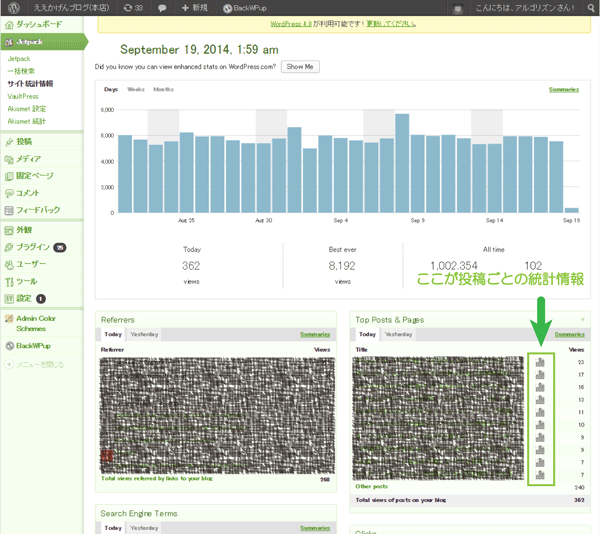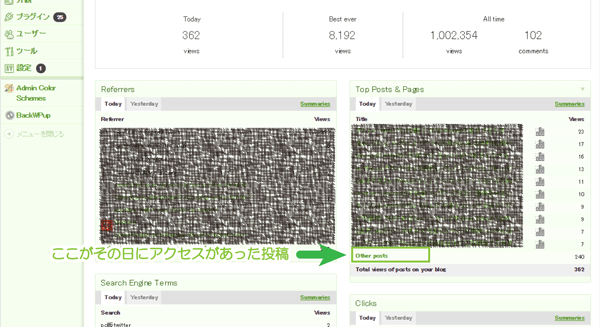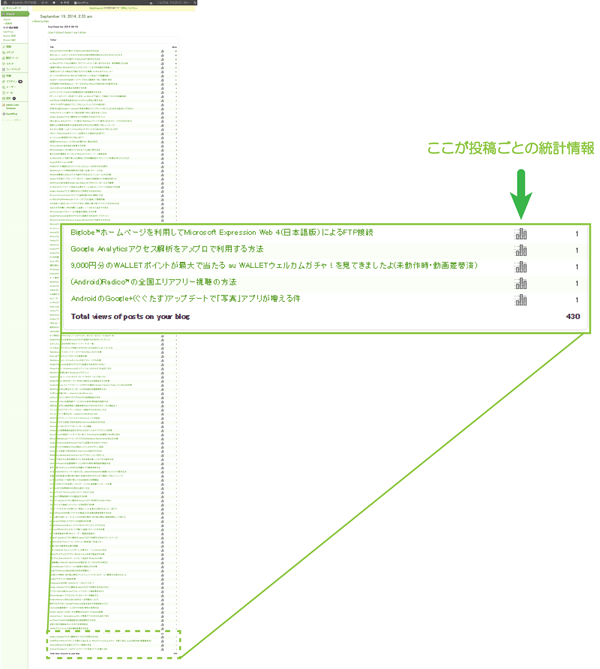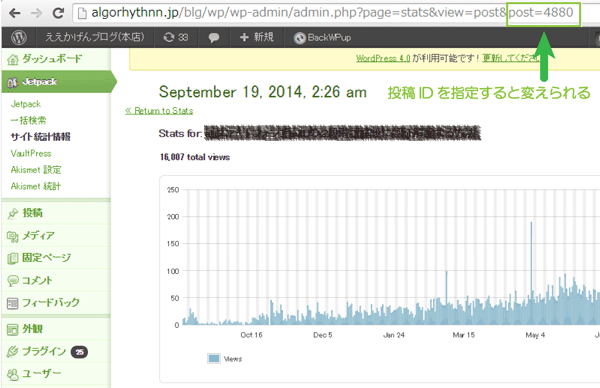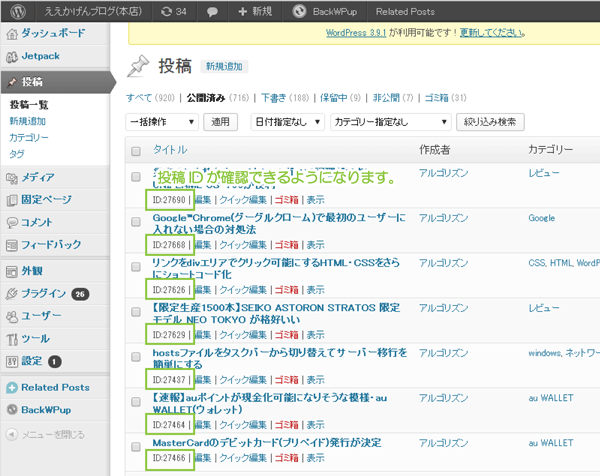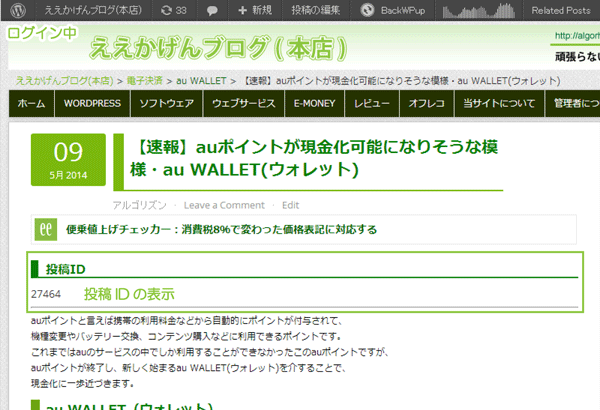JetPack統計情報で指定した記事の日別アクセスを開く方法
2014/11/22
JetPack統計情報はWordPressを利用している場合には、
まず利用していることと思います。
JetPack統計情報では投稿ごとのアクセス推移を簡単に確認することができますが、
JetPack統計情報に表示されていない記事を確認するのが不便です。
それでもデータ自体はしっかりとWordPress.comに保存されていますので、
簡単に確認をすることができます。
(基本)JetPack統計情報から投稿の日別アクセスを確認する
JetPack統計情報から投稿の日別アクセスを確認するには、
まず、JetPack統計情報を開いて統計情報からアクセスする方法があります。
JetPack を開くとおなじみの画面が開きます。
「Top Post & Pages」に表示されている投稿がその日によく読まれた投稿一覧です。
この一覧の中で「![]() 」をクリックすると日別のアクセスの履歴が確認できます。
」をクリックすると日別のアクセスの履歴が確認できます。
Top10以外を確認するには「Other Posts」をクリックすると、
その日に読まれたすべての投稿が確認できます。
上部のタブで「Yesterday」をクリックすることで昨日の情報にアクセスできます。
その日に読まれた投稿にも同じく「![]() 」アイコンが表示されています。
」アイコンが表示されています。
これで、今日と昨日に読まれた投稿のアクセス統計は確認することができるわけです。
実際に日別のアクセスを見てみると、過去の情報も表示されています。
このURLには投稿IDがURLに含まれています。
ですね。
ですから、この投稿IDを変更することで、投稿を指定してアクセス統計を直接開けます。
(小技)直接URLで指定投稿の日別アクセスを確認する
上記のとおり、投稿IDさえ分かれば、目的の投稿の日別統計を確認ができるという訳です。
当サイトであれば以下のようなURLになります。
(当然要ログインです)
http://algorhythnn.jp/blg/wp/wp-admin/admin.php?page=stats&view=post&post=[PostID]
投稿IDを確認する手順
となると、投稿IDを確認する方法が必要になるわけですが、
投稿IDの確認は投稿を編集すると確認することができます。
この投稿であれば、以下のような感じで確認できます。
※パーマリンクを利用している場合の確認方法になります。
投稿ID確認用プラグインも存在
とは言ったものの、毎回投稿IDを確認するために、編集画面を開くのは面倒です。
そんなために、便利なプラグインが提供されています。
プラグインを有効化すると以下のように投稿IDを投稿の一覧に表示してくれます。
これで見たい投稿のIDを簡単に確認することができ、
URLの指定を行うことで投稿別の統計情報にアクセスしやすくなります。
自分は面倒くさいので投稿上部にIDを表示
でも、自身のサイトを表示したりしているときに必ずしも編集画面を表示しているとは限りません。
ですので、私は上記投稿でもご紹介していますが、
ログインしている場合には、投稿の最初に投稿IDを表示するようにしています。
これはログインしている自分だけに出力される為、
一般に見て頂く際には表示されません。
さて、この投稿IDの表示の目的は、
サイト内リンクを上記のようにバナー表示するためにショートコードで挿入しています。
投稿IDを指定するだけで、以下のようなリンクが出力されるようにしている為、
今見ている投稿にリンクしたい場合に、投稿IDが見れると便利なのです。
この投稿にリンクをするのであれば以下のように指定すると、
[ link_banner post_id=35135 ]
バナーになります。
ショートコードの例は以下のようにしています。
|
1 2 3 4 5 6 7 8 9 10 11 12 13 14 15 16 17 18 19 20 21 22 23 24 25 26 27 |
<?php function link_banner_handler($atts, $content='') { $a = shortcode_atts( array( 'post_id' => '', ), $atts ); $post; $post = get_post($a[post_id]); $title = $post->post_title; $post_url = get_permalink($a[post_id]); $image_id = get_post_thumbnail_id($a[post_id]); $image_url = wp_get_attachment_image_src($image_id, true); $str=<<<eot <div class="algo_linkbanner"> <ul> <li> <a href="$post_url" title="$title"> <img src="$image_url[0]" /> <span class="list_title">$title</span> </a> </li> </ul> </div> eot; return $str; } add_shortcode('link_banner', 'link_banner_handler'); ?> |
(利便性)応用すると自分だけ個別投稿統計リンクも設置可能
投稿IDをこのように自分は利用していることもあって、
ここまでくると、自分が表示したときだけ投稿上部に対して、
投稿別のアクセス統計を表示するように設定してしまうと便利です。
この統計情報のリンクを作成するだけです。
「![]() 」を表示してリンク先を先ほどのURLにしてしまい、
」を表示してリンク先を先ほどのURLにしてしまい、
表示している投稿IDをパラメータに設定します。
こんな出力をおこなえば表示できることになります。
|
1 |
<a href="http://algorhythnn.jp/blg/wp/wp-admin/admin.php?page=stats&view=post&post=[PostID]" target="_blank"><img alt="日別アクセス統計" src="http://dashboard.wordpress.com/i/stats-icon.png" width="16" height="16" /></a> |
このようにしてショートコード化してログイン時に統計アイコンを表示しておくと、
色々関連記事を探しているときに「これって読んでもらえてるんだっけ?」という、
投稿の価値を確認するうえで便利です。
EclipseのDLTKインデックスが走って今は触れないので・・・
ショートコードの定義例は追ってご紹介します。
2014/09/20追記
実際にショートコード化して表示してみています。
統計情報のリンク先はログインが必要なので見れませんが、
こんな感じで今見ている投稿の統計情報を、1クリックで新しいウィンドウで表示できます。
詳細は以下でご紹介しています。
さいごに
今回の方法はあくまでも泥臭い方法ではありますが、
自分だけが確認できればいい統計情報はこの程度の力感で十分だと思っています。
あくまでも自分なりの方法なので、人によってやりかたは様々でしょう。
もっと便利な方法があれば教えてもらえると嬉しいです。
WordPressはWordPress Foundation の登録商標(第5049965号)です。
WordPressロゴ、アイコンその他のマーク等はWordPress Foundation の商標であり、
WordPress Foundation の著作物です。
WordPress.comはWordPress Foundation が管理運営を行うドメインならびにサービスの名称です。
WordPress.com、WordPress.net、WordPress.org、WordPress.tv、
WordPressFoundation.orgはWordPress Foundationが
管理運営を行なう正式なトップレベルドメインであるとともに、
WordPress Foundationが運営を行うサービスの名称です。
wordpressはFree Software Foundation, Inc.によってGPL2+でライセンスされています。
関連記事
-

-
ローカル環境へのwordpress設置
Google or AdMax Promotion(it) 禁断の機能がau公式 …
-

-
国際版 WordPressの日本語化手順
Google or AdMax Promotion(it) 禁断の機能がau公式 …
-

-
投稿の前後挿入にPost6WidgetArea v0.6.2<-0.5.0-wordpressプラグインを利用
Google or AdMax Promotion(it) 禁断の機能がau公式 …
-

-
08.カルーセル-Jetpack by WordPress.com
Google or AdMax Promotion(it) 禁断の機能がau公式 …
-

-
VaultPress™を利用して運用中のメインサイト(Primary)を復旧する手順
Google or AdMax Promotion(it) 禁断の機能がau公式 …
-

-
StatCounter無料アクセス解析の利用にStatCounter_v1.6.5-wordpressプラグインを利用
Google or AdMax Promotion(it) 禁断の機能がau公式 …
-

-
WordPressテーマファイルの編集に子テーマ利用
Google or AdMax Promotion(it) 禁断の機能がau公式 …
-

-
投稿の前後挿入にNew Adman_v1.6.8-wordpressプラグインを利用
Google or AdMax Promotion(it) 禁断の機能がau公式 …
-

-
19.ショートコード埋め込み-Jetpack by WordPress.com
Google or AdMax Promotion(it) 禁断の機能がau公式 …
-

-
wordpressの投稿で「続きを読む(read more)」を表示する方法
Google or AdMax Promotion(it) 禁断の機能がau公式 …